ワークシートの表示倍率を変更する方法【Excel】
Excelワークシートの文字が小さくて見にくい場合や、 大きすぎて全体が把握しにくい場合は、 ワークシートの表示倍率を変更することができます。
画面右下にある「ズームスライダー」や、 「表示」タブの「ズーム」グループで表示を拡大したり、 縮小する方法を紹介します。
「ズームスライダー」で表示倍率を変更する
Excel画面右下に「ズームスライダー」があります。
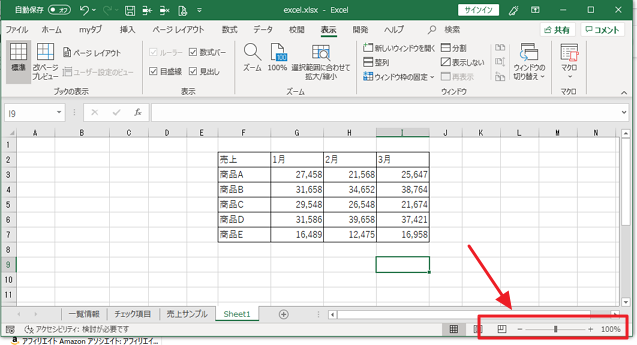
下図は「ズームスライダー」を拡大表示しました。
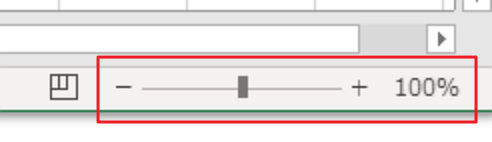
スライダーを右方向にずらすと「拡大」、
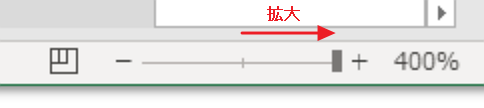
スライダーを左方向にずらすと「縮小」表示になります。
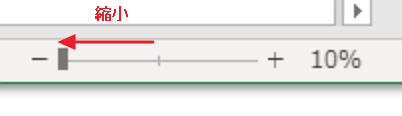
表示倍率は「10%から400%まで」変更できます。
「表示」タブの「ズーム」グループで表示倍率を変更する
ワークシートの表示倍率は、 「表示」タブの「ズーム」グループから変更することもできます。
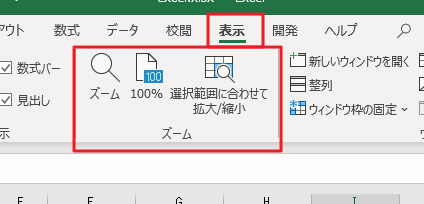
「ズーム」ダイアログボックス
「ズーム」グループの左側にある「ズーム」をクリックすると、
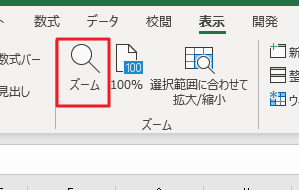
「ズーム」ダイアログボックスが表示されます。
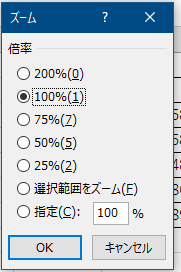
このダイアログボックスから任意の表示倍率に変更することができます。
標準の100%に戻す
表示倍率を100%に戻したい場合は、 中央にある「100%」をクリックします。
ワンクリックで「100%」表示になるので便利です。
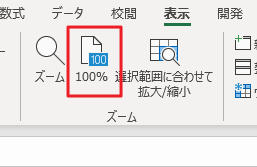
選択範囲に合わせて表示倍率を変更する
選択範囲に合わせて拡大・縮小する場合は、 右側にある「選択範囲に合わせて拡大/縮小」をクリックします。
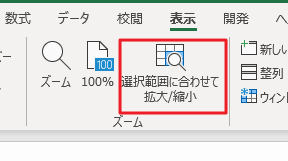
下図は売上表の部分を範囲選択した状態です。
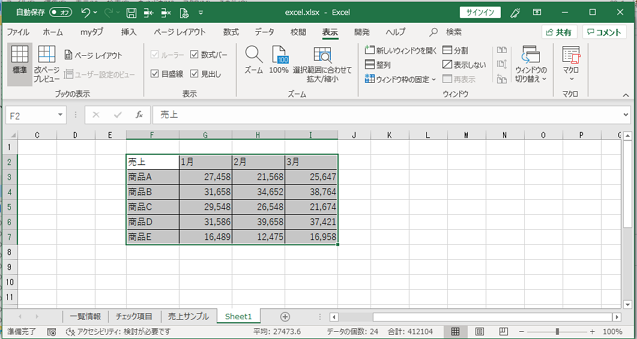
この状態で「選択範囲に合わせて拡大/縮小」をクリックすると、 下図のように拡大表示されます。
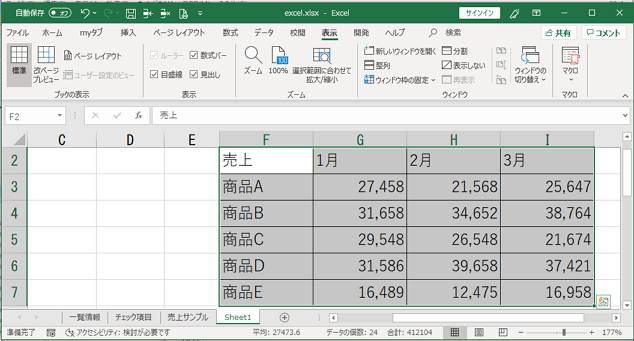
エクセルが自動で倍率計算してくれるので、 ピンポイントで拡大表示したい場合に利用すると便利です。